JavaScript için kendi veri örneğinizi kullanarak sohbeti kullanmaya başlama
Bu makalede JavaScript için veri örneğinizle sohbeti dağıtma ve çalıştırma işlemi gösterilmektedir. Bu örnek, kiralama özellikleri hakkında yanıtlar almak için Azure AI Search'te JavaScript, Azure OpenAI Hizmeti ve Alma Artırılmış Nesil (RAG) kullanan bir sohbet uygulaması uygular. Kiralama özellikleri sohbet uygulaması, gizlilik ilkesi, hizmet koşulları ve destek dahil olmak üzere markdown dosyalarından (*.md) alınan verilerle gösterilir.
- Tanıtım JavaScript - tam yığın videosu
- Tanıtım JavaScript - Python arka uç videosu ile ön uç
Bu makaledeki yönergeleri izleyerek şunları yapacaksınız:
- Azure'a bir sohbet uygulaması dağıtma.
- Kiralama özellikleri web sitesi bilgileri hakkında yanıtlar alın.
- Yanıtların davranışını değiştirmek için ayarları değiştirin.
Bu makaleyi tamamladıktan sonra, özel kodunuz ve verilerinizle yeni projeyi değiştirmeye başlayabilirsiniz.
Bu makale, Azure OpenAI Hizmeti ve Azure AI Search kullanarak nasıl sohbet uygulaması oluşturabileceğinizi gösteren makale koleksiyonunun bir parçasıdır. Koleksiyondaki diğer makaleler şunlardır:
Not
Bu makalede, makaledeki örnekler ve kılavuzlar için temel olarak bir veya daha fazla yapay zeka uygulaması şablonu kullanılır. Yapay zeka uygulama şablonları, yapay zeka uygulamalarınız için yüksek kaliteli bir başlangıç noktası sağlamaya yardımcı olan, bakımlı, kolay dağıtılan başvuru uygulamaları sağlar.
Mimariye genel bakış
Aşağıdaki diyagramda sohbet uygulamasının basit bir mimarisi gösterilmiştir:
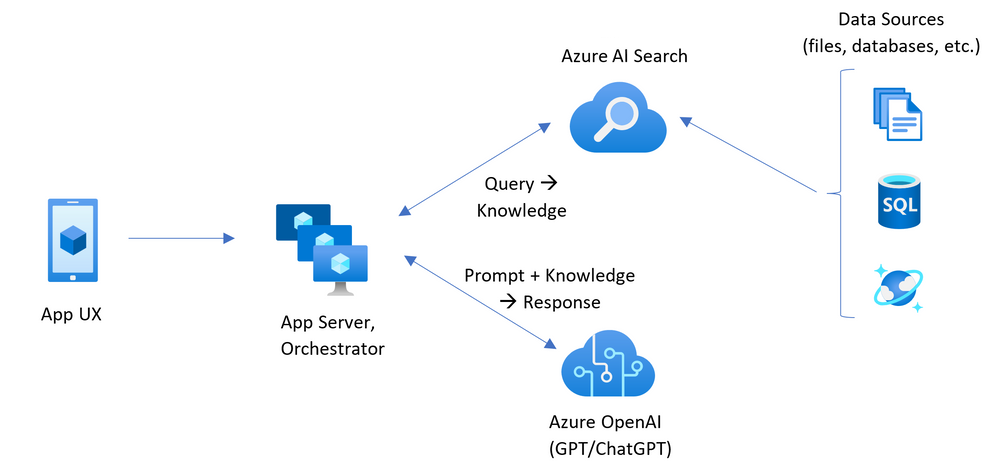 İstemciden arka uç uygulamasına mimariyi gösteren diyagram.
İstemciden arka uç uygulamasına mimariyi gösteren diyagram.
Sohbet örneği uygulaması Contoso Real Estate adlı kurgusal bir şirket için oluşturulmuş ve akıllı sohbet deneyimi, müşterilerinin ürünlerinin kullanımı hakkında destek soruları sormasına olanak tanır. Örnek veriler hizmet koşullarını, gizlilik ilkesini ve destek kılavuzunu açıklayan bir belge kümesi içerir. Belgeler dağıtım sırasında mimariye alınır.
Uygulama, aşağıdakiler dahil olmak üzere birden çok bileşenden yapılır:
- Arama hizmeti: Arama ve alma özelliklerini sağlayan arka uç hizmeti.
- Dizin oluşturucu hizmeti: Verileri dizinleyen ve arama dizinlerini oluşturan hizmet.
- Web uygulaması: Kullanıcı arabirimi sağlayan ve kullanıcı ile arka uç hizmetleri arasındaki etkileşimi düzenleyen ön uç web uygulaması.
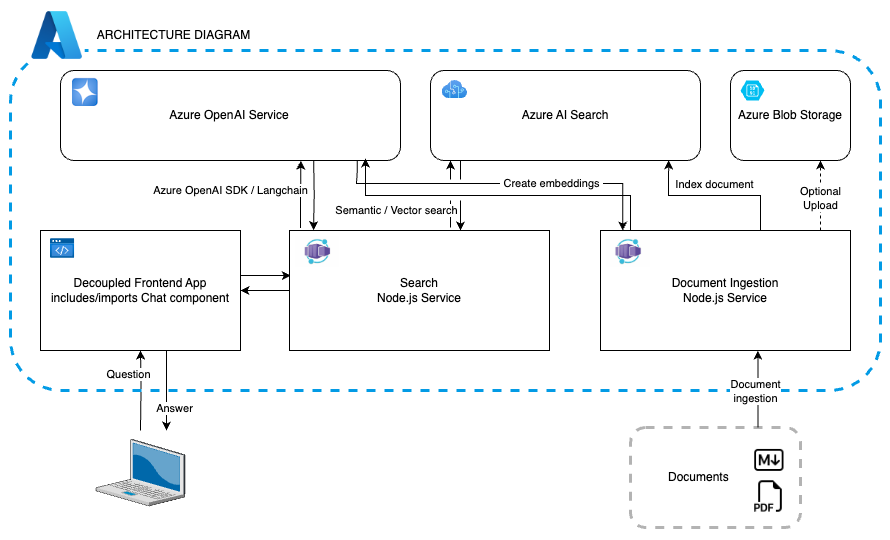 Ön uç uygulaması, arama ve belge alımı için Azure hizmetlerini ve bunların tümleştirme akışını gösteren diyagram.
Ön uç uygulaması, arama ve belge alımı için Azure hizmetlerini ve bunların tümleştirme akışını gösteren diyagram.
Maliyet
Bu mimarideki kaynakların çoğu temel veya tüketim fiyatlandırma katmanını kullanır. Tüketim fiyatlandırması kullanımı temel alır ve bu da yalnızca kullandığınız kadar ödeme yaptığınız anlamına gelir. Bu makaleyi tamamlamak için ücret tahsil edilecektir ancak çok az olacaktır. Makaleyi tamamladığınızda, ücretlendirmeyi durdurmak için kaynakları silebilirsiniz.
Örnek depoda maliyet hakkında daha fazla bilgi edinin.
Önkoşullar
Bu makaleyi tamamlamak için gereken tüm bağımlılıklarla birlikte bir geliştirme kapsayıcısı ortamı sağlanır. Geliştirme kapsayıcısını GitHub Codespaces'ta (tarayıcıda) veya Visual Studio Code'u kullanarak yerel olarak çalıştırabilirsiniz.
Bu makaleyi kullanmak için aşağıdaki önkoşullara ihtiyacınız vardır:
- Azure aboneliği - Ücretsiz bir abonelik oluşturun
- Azure hesabı izinleri - Azure Hesabınızın Kullanıcı Erişimi Yöneticisi veya Sahip gibi Microsoft.Authorization/roleAssignments/write izinlerine sahip olması gerekir.
- GitHub hesabı
Açık geliştirme ortamı
Bu makaleyi tamamlamak için gerekli tüm bağımlılıkları içeren önceden yapılandırılmış bir geliştirme ortamı dağıtmak için aşağıdaki yönergeleri kullanın.
GitHub Codespaces, Kullanıcı arabirimi olarak Web için Visual Studio Code ile GitHub tarafından yönetilen bir geliştirme kapsayıcısı çalıştırır. En basit geliştirme ortamı için GitHub Codespaces'ı kullanarak bu makaleyi tamamlamak için doğru geliştirici araçlarını ve bağımlılıklarını önceden yüklemiş olursunuz.
Önemli
Tüm GitHub hesapları Codespaces'ı her ay 2 çekirdek örneğiyle 60 saate kadar ücretsiz olarak kullanabilir. Daha fazla bilgi için bkz . GitHub Codespaces aylık dahil depolama ve çekirdek saatler.
GitHub deposunun dalında
Azure-Samples/azure-search-openai-javascriptyeni bir GitHub Codespacemainoluşturmak için işlemi başlatın.Hem geliştirme ortamının hem de belgelerin aynı anda kullanılabilir olması için aşağıdaki düğmeye sağ tıklayın ve Bağlantıyı yeni pencerede aç'ı seçin.
Codespace oluştur sayfasında codespace yapılandırma ayarlarını gözden geçirin ve ardından Yeni kod alanı oluştur'u seçin
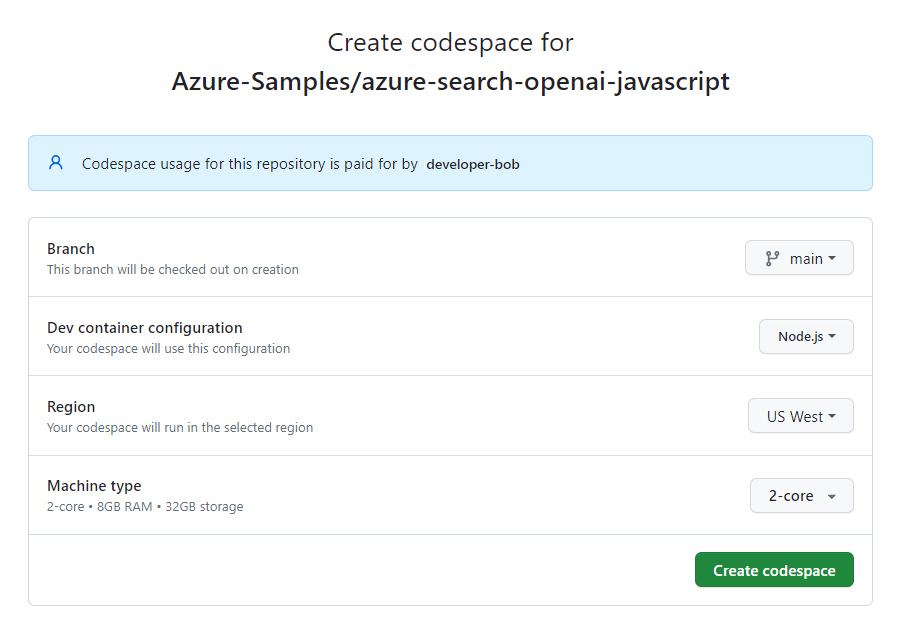 Yeni bir kod alanı oluşturmadan önce onay ekranının ekran görüntüsü.
Yeni bir kod alanı oluşturmadan önce onay ekranının ekran görüntüsü.
Kod alanının başlamasını bekleyin. Bu başlatma işlemi birkaç dakika sürebilir.
Ekranın alt kısmındaki terminalde Azure Geliştirici CLI'sı ile Azure'da oturum açın.
azd auth loginKodu terminalden kopyalayın ve bir tarayıcıya yapıştırın. Azure hesabınızla kimlik doğrulaması yapmak için yönergeleri izleyin.
Bu makaledeki kalan görevler bu geliştirme kapsayıcısı bağlamında gerçekleşir.
Dağıtma ve çalıştırma
Örnek depo, Bir sohbet uygulamasını Azure'a dağıtmak için ihtiyacınız olan tüm kod ve yapılandırma dosyalarını içerir. Aşağıdaki adımlar, örneği Azure'a dağıtma işleminde size yol gösterir.
Sohbet uygulamasını Azure'a dağıtma
Önemli
Bu bölümde oluşturulan Azure kaynakları, öncelikli olarak Azure AI Search kaynağından anlık maliyetler doğurabilir. Bu kaynaklar, komutu tam olarak yürütülmeden önce kesintiye uğratsanız bile maliyetleri tahakkuk ettirebilir.
Azure kaynaklarını sağlamak ve kaynak kodu dağıtmak için aşağıdaki Azure Geliştirici CLI komutunu çalıştırın:
azd upBir ortam adı girmeniz istenirse kısa ve küçük harfle tutun. Örneğin,
myenv. Kaynak grubu adının bir parçası olarak kullanılır.İstendiğinde, içinde kaynakları oluşturmak için bir abonelik seçin.
İlk kez bir konum seçmeniz istendiğinde, size yakın bir konum seçin. Bu konum, barındırma dahil olmak üzere kaynakların çoğu için kullanılır.
OpenAI modeli için bir konum istenirse size yakın bir konum seçin. İlk konumunuzla aynı konum kullanılabiliyorsa bunu seçin.
Uygulama dağıtılana kadar bekleyin. Dağıtımın tamamlanması 5-10 dakika sürebilir.
Uygulama başarıyla dağıtıldıktan sonra terminalde bir URL görüntülenir.
Sohbet uygulamasını tarayıcıda açmak için etiketli
Deploying service webURL'yi seçin.
Markdown dosyalarından yanıt almak için sohbet uygulamasını kullanma
Sohbet uygulaması, markdown dosya kataloğundan kiralama bilgileriyle önceden yüklenir. Kiralama işlemiyle ilgili sorular sormak için sohbet uygulamasını kullanabilirsiniz. Aşağıdaki adımlar, sohbet uygulamasını kullanma işleminde size yol gösterir.
Tarayıcıda, sayfanın en altındaki metin kutusuna Para iadesi ilkesi nedir?'i seçin veya girin.
Yanıttan Düşünce sürecini göster'i seçin.
Sağ bölmede, yanıtın nasıl oluşturulduğunu anlamak için sekmeleri kullanın.
Sekme Açıklama Düşünce süreci Bu, sohbetteki etkileşimlerin betiğidir. Sistem istemini ( content) ve kullanıcı sorunuzu (content) görüntüleyebilirsiniz.Destekleyici içerik Bu, sorunuzu ve kaynak malzemeyi yanıtlamaya yönelik bilgileri içerir. Kaynak malzeme alıntılarının sayısı Geliştirici ayarlarında not edilir. Varsayılan değer 3'dür. Alıntı Bu, alıntıyı içeren özgün sayfayı görüntüler. İşiniz bittiğinde, sekmelerin üzerindeki X işaretiyle belirtilen gizle düğmesini seçin.
Yanıtların davranışını değiştirmek için sohbet uygulaması ayarlarını kullanma
Sohbet uygulamasının zekası, OpenAI modeline ve modelle etkileşime geçmek için kullanılan ayarlara göre belirlenir.
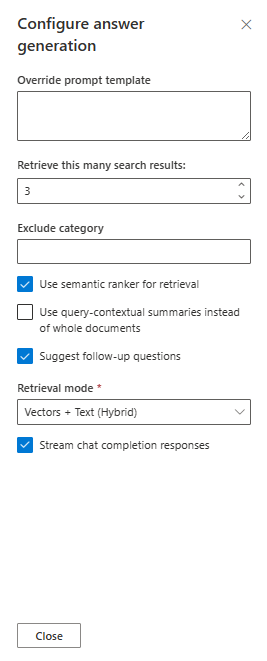 Sohbet geliştirici ayarlarının ekran görüntüsü.
Sohbet geliştirici ayarlarının ekran görüntüsü.
| Ayar | Açıklama |
|---|---|
| Geçersiz kılma istemi şablonu | Bu, yanıtı oluşturmak için kullanılan istemdir. |
| Bu kadar çok arama sonucunu alın | Bu, yanıtı oluşturmak için kullanılan arama sonuçlarının sayısıdır. Bu kaynakların alıntının Düşünce süreci ve Destekleyici içerik sekmelerinde döndürülmüş olduğunu görebilirsiniz. |
| Kategoriyi dışla | Bu, arama sonuçlarından dışlanan belgelerin kategorisidir. |
| Alma için semantik dereceleyici kullanma | Bu, arama sonuçlarının ilgi düzeyini artırmak için makine öğrenmesini kullanan bir Azure AI Search özelliğidir. |
| Tüm belgeler yerine sorgu bağlamsal özetleri kullanma | Hem hem de Use semantic rankerUse query-contextual summaries işaretlendiğinde LLM, en yüksek dereceli belgelerde tüm pasajlar yerine anahtar geçitlerden ayıklanan resim yazılarını kullanır. |
| İzleme soruları önerin | Sohbet uygulamasının yanıta göre takip soruları önermesini sağlayın. |
| Alma modu | Vektörler + Metin , arama sonuçlarının belgelerin metnine ve belgelerin eklemelerine dayandığı anlamına gelir. Vektörler , arama sonuçlarının belgelerin eklemelerine dayandığı anlamına gelir. Metin , arama sonuçlarının belgelerin metnine dayalı olduğu anlamına gelir. |
| Sohbet tamamlama yanıtlarını akışla aktarın | Yanıt için tam yanıt kullanılabilir olana kadar beklemek yerine yanıt akışı yapın. |
Aşağıdaki adımlar, ayarları değiştirme işleminde size yol gösterir.
Tarayıcıda Geliştirici Ayarları sekmesini seçin.
Sorgu bağlamı özetleri yerine kullan onay kutusunu işaretleyin ve aynı soruyu yeniden sorun.
What happens if the rental doesn't fit the description?Sohbet aşağıdaki gibi daha kısa bir yanıtla döndürüldü.
Kaynakları temizleme
Azure kaynaklarını temizleme
Bu makalede oluşturulan Azure kaynakları Azure aboneliğinize faturalandırılır. Gelecekte bu kaynaklara ihtiyaç duymayı beklemiyorsanız, daha fazla ücret ödememek için bunları silin.
Azure kaynaklarını silmek ve kaynak kodu kaldırmak için aşağıdaki Azure Geliştirici CLI komutunu çalıştırın:
azd down --purge
GitHub Codespaces'i temizleme
GitHub Codespaces ortamını silmek, hesabınız için elde ettiğiniz ücretsiz çekirdek başına saat yetkilendirmesi miktarını en üst düzeye çıkarmanızı sağlar.
Önemli
GitHub hesabınızın yetkilendirmeleri hakkında daha fazla bilgi için bkz . GitHub Codespaces aylık dahil depolama ve çekirdek saatler.
GitHub Codespaces panosunda (https://github.com/codespaces ) oturum açın.
GitHub deposundan
Azure-Samples/azure-search-openai-javascriptalınan şu anda çalışan Codespaces'ınızı bulun.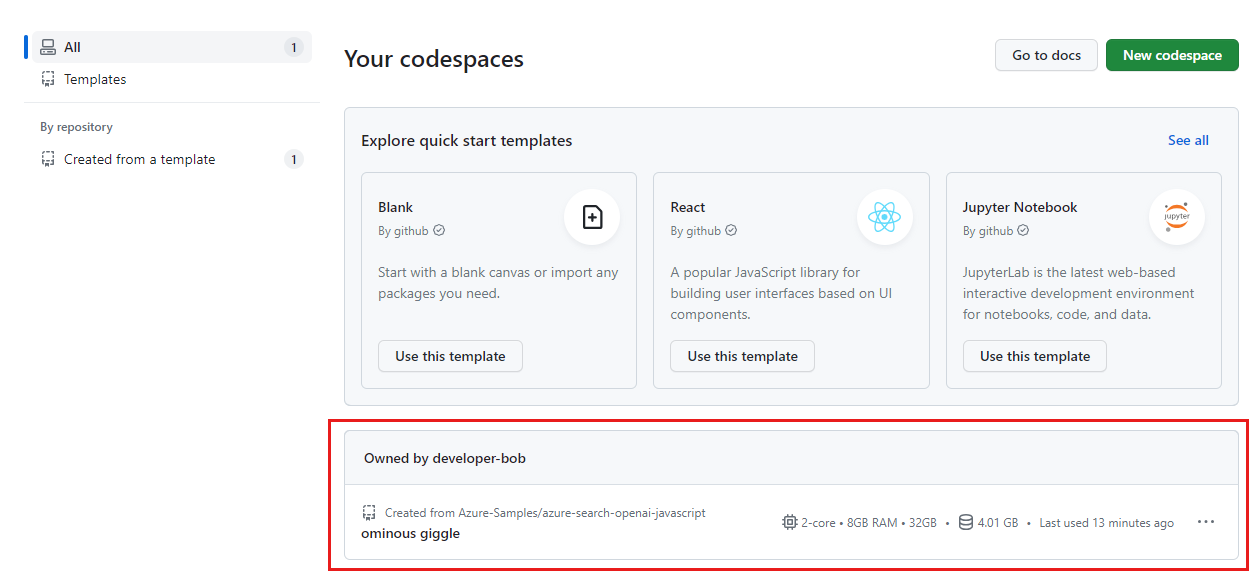 Durumları ve şablonları da dahil olmak üzere çalışan tüm Codespace'lerin ekran görüntüsü.
Durumları ve şablonları da dahil olmak üzere çalışan tüm Codespace'lerin ekran görüntüsü.
Codespace bağlam menüsünü açın ve sil'i seçin.
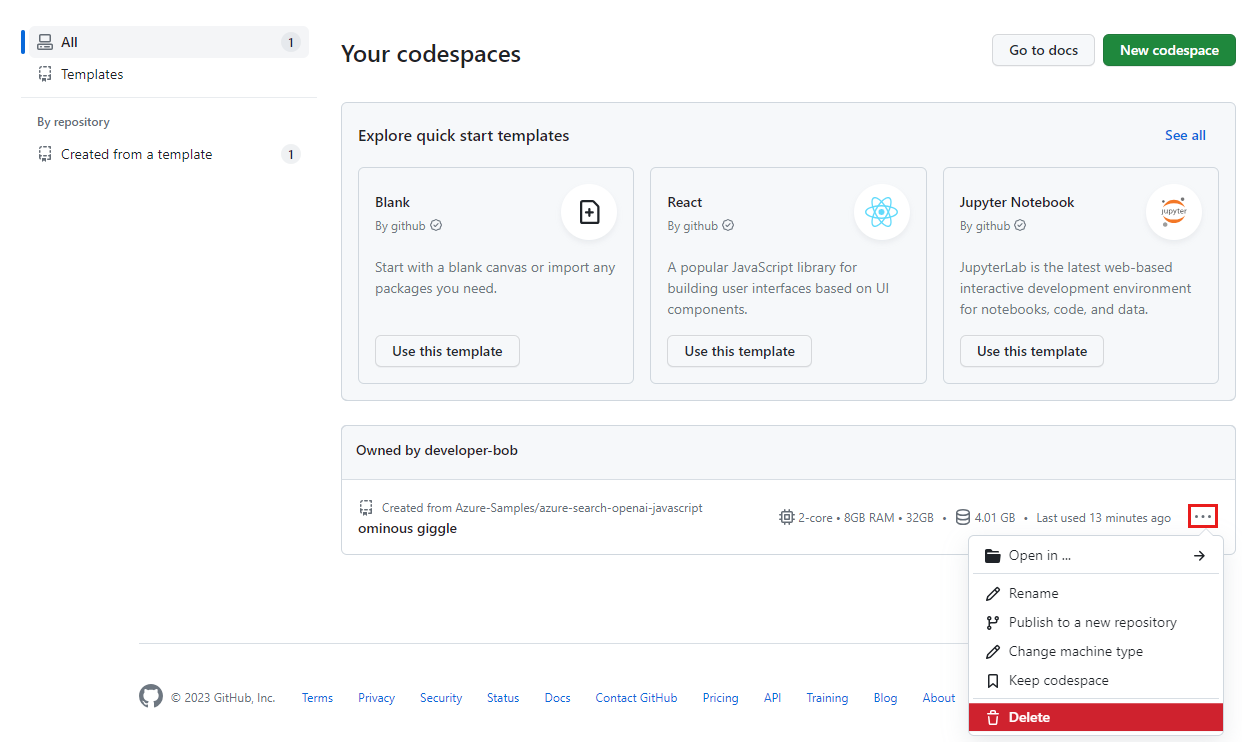 Silme seçeneğinin vurgulandığı tek bir kod alanının bağlam menüsünün ekran görüntüsü.
Silme seçeneğinin vurgulandığı tek bir kod alanının bağlam menüsünün ekran görüntüsü.
Yardım alın
Bu örnek depo sorun giderme bilgileri sunar.
Verilen sorununuz giderildiyse sorununuzu deponun Sorunları'na kaydedin.
Sonraki adımlar
- Bu makalede kullanılan örneğin kaynak kodunu alın
- Azure OpenAI en iyi yöntem çözüm mimarisiyle sohbet uygulaması oluşturma
- Azure AI Search ile Oluşturucu Yapay Zeka Uygulamaları'nda erişim denetimi
- Azure API Management ile Kurumsal kullanıma hazır openAI çözümü oluşturma
- Karma alma ve derecelendirme özellikleriyle vektör aramasını daha iyi performansla gerçekleştirme
 Tarayıcıdaki sohbet uygulamasının, sohbet girişi için birkaç öneriyi ve soru girmek için sohbet metin kutusunu gösteren ekran görüntüsü.
Tarayıcıdaki sohbet uygulamasının, sohbet girişi için birkaç öneriyi ve soru girmek için sohbet metin kutusunu gösteren ekran görüntüsü. Sohbet uygulamasının ilk yanıtının ekran görüntüsü.
Sohbet uygulamasının ilk yanıtının ekran görüntüsü. Düşünce işlemini göster seçeneğinin kırmızı kutuda vurgulandığı sohbet uygulamasının ilk yanıtının ekran görüntüsü.
Düşünce işlemini göster seçeneğinin kırmızı kutuda vurgulandığı sohbet uygulamasının ilk yanıtının ekran görüntüsü.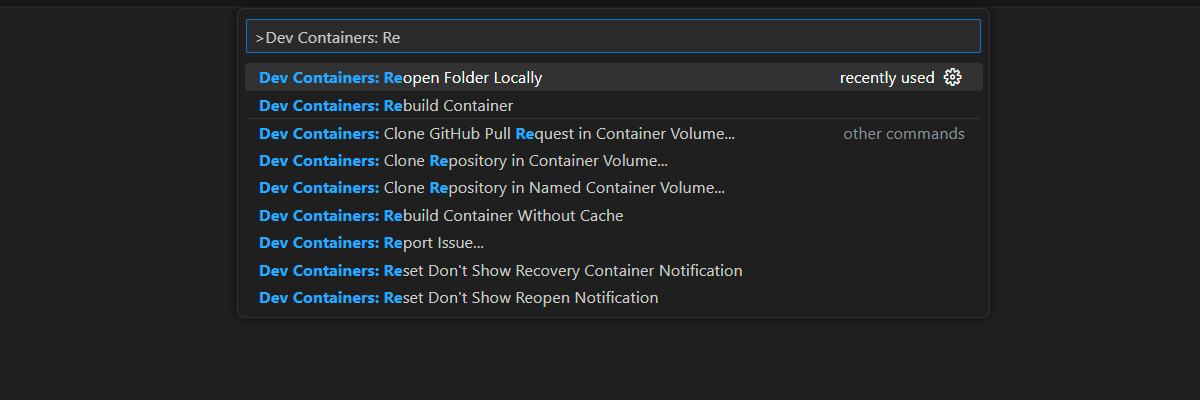 Yerel ortamınızdaki geçerli klasörü yeniden açmak için Komut Paleti seçeneğinin ekran görüntüsü.
Yerel ortamınızdaki geçerli klasörü yeniden açmak için Komut Paleti seçeneğinin ekran görüntüsü.